Underretninger er en af de bedste funktioner derFlere moderne browsere tilbyder nu, ikke blot fordi de advarer dig om begivenheder, der finder sted i en fane i din browser, men også fordi de gør for web-apps, hvad Notification Center i OS X & iOS og Meddelelser i Windows 8 gør for systemdækkende apps. Indrømmet, at browser-meddelelser ikke er så kraftige som underretningsfunktionen i et operativsystem, er browsere bestemt ved at rykke op i denne henseende. Chrome for one har implementeret en eksperimentel funktion, der giver dig mulighed for at slå beskeder fra enten en dag, en time eller på ubestemt tid. Det svarer til funktionen Må ikke forstyrres, der er tilgængelig for Notification Center i både iOS og Mountain Lion.
For det ukendte, Chrome's baggrundsappsfortsæt med at køre, selvom intet Chrome-vindue kører. Eksempler på baggrundsapps er Feedly, Gmail Offline og Google Drive til Chrome. Sådanne baggrundsapps, nogle almindelige Chrome-apps, flere udvidelser såvel som visse HTML 5-websteder, som du har åbent, kan sende dig meddelelser, men ikke alle ved, hvor de skal hen, når de vil administrere dem, og det er hvad vi vil guide dig igennem.
Åbn Chrome's indstillingsside og under 'Privatliv',Klik på 'Indholdsindstillinger'. Rul ned, indtil du finder indstillingerne for 'Underretninger'. Her kan du administrere tilladelser for de websteder, der kan sende dig underretninger. Hvis du gerne vil ekskludere et websted fra indstillingerne, skal du klikke på 'Administrer undtagelser' og indtaste domænewebadressen for det websted, du gerne vil undtage.

Indrømmet, at dette ikke er den nemmeste måde at dreje påmeddelelser Til / fra kan du i stedet bruge den eksperimentelle lydtilstand i Chrome, der giver dig mulighed for at stoppe underretninger fra proceslinjen. Skønt denne tilstand først skal aktiveres. For at gøre det skal du indtaste chrome: // flags i adresselinjen og find indstillingen 'Aktivér underretninger'. Klik på "Aktivér", genstart din browser for at ændringen skal træde i kraft, og du vil se et chatboblelignende ikon vises på proceslinjen.
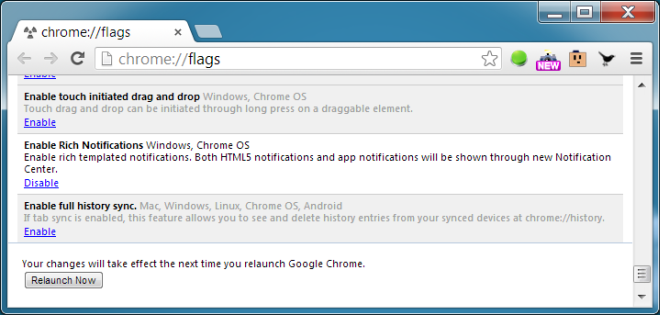
Højreklik på ikonet, så ser du treindstillinger: 'Helt tilstand' til at slukke for underretningerne, indtil du beslutter at slå dem tilbage igen såvel som 'Helt tilstand i en time' og 'Helt tilstand i en dag', der skulle være selvforklarende.
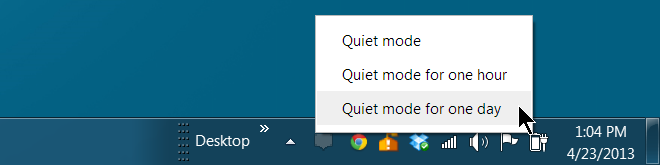
Funktionen fungerer kun i Windows og ChromeOS, og er sandsynligvis beregnet til at efterligne Forstyrr ikke OS X og iOS. Valgmuligt er Chromes rige underretninger mere fleksible, så du kan stoppe underretninger på ubestemt tid eller bare i en time eller dag, mens Forstyr ikke i OS X giver dig ingen kontrol over den varighed, den er aktiveret til, og deaktiveres automatisk på midnat. Desuden er planlægning Forstyrr ikke kun muligt ved hjælp af scripts og kalender-appen.
[via gHacks]













Kommentarer